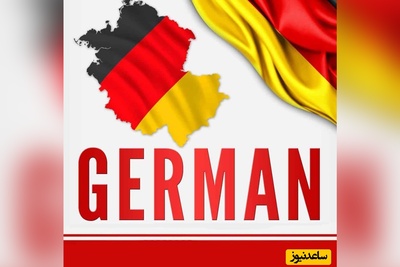نحوه حذف برنامه ها در BLUESTACKS
1- شروع BlueStacks: روی آیکون BlueStacks کلیک کنید تا برنامه باز شود.
2-تنظیمات BlueStacks را باز کنید: برای باز کردن کشوی برنامه،"All Apps "را از سمت راست بالای صفحه انتخاب کنید.
3-BlueStacks Settings (آیکون آچار) را انتخاب کنید تا منوی تنظیمات باز شود.
4-برای مشاهده برنامه های نصب شده،Manage Applications را انتخاب کنید.این منو تمام برنامه های نصب شده را نمایش می دهد و به شما اجازه می دهد تا:
5-Choose App Size: اندازه برنامه را می توان از طریق این گزینه اندازه گیری کرد.اندازه برنامه متفاوت است.یکی از آنها را انتخاب کنید تا اندازه برنامه را تغییر دهید.
6-Delete apps: انتخاب این گزینه روند حذف برنامه را آغاز خواهد کرد.
7-گزینه حذف (نماد سطل آشغال) را انتخاب کنید تا برنامه را حذف کنید.نماد سطل زباله در ردیف برنامه مورد نظر خود را انتخاب کنید.
8-یک جعبه پاپ آپ ظاهر خواهد شد و از شما میخواهد تصمیم خود را برای حذف برنامه حذف کنید.Continue را انتخاب کنید برای ادامه حذف برنامه.
به محض اینکه برنامه حذف شود،خط افقی قرمز روی نام برنامه ظاهر می شود که نشان می دهد برنامه با موفقیت حذف شده است.همچنین،یک نوار پاپ آپ در نوار وظیفه ظاهر می شود که اطلاع رسانی می کند که برنامه حذف شده است.
به منظور حذف کامل برنامه بلو استکس یا Bluestacks از کامپیوتر خود کافیست که مراحل زیر را به ترتیب طی کنید:
-
کلید های ترکیبی Ctrl+Shift+Esc را از روی صفحه کلید بفشارید و در Task Manager هر چیزی که با برنامه Blustacks در ارتباط است را کاملا ببندید.
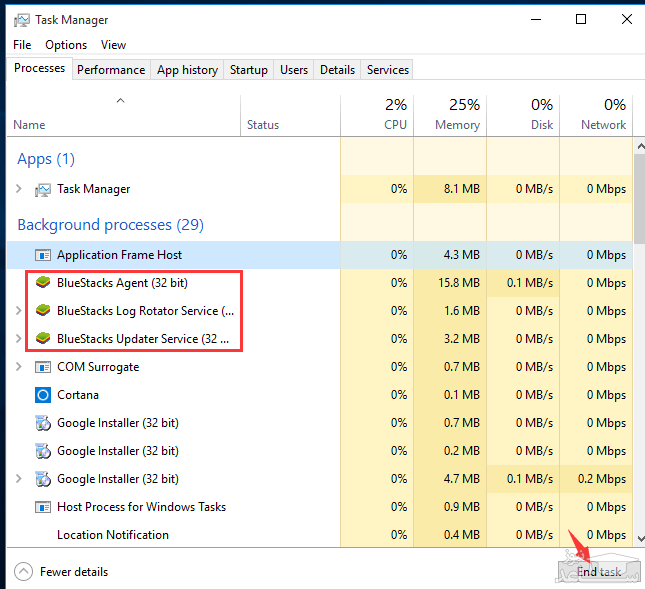
- وارد Control Panel سیستم عامل ویندوز شوید.
- گزینه Program and Features را انتخاب کنید.
- در لیست برنامه های موجد، برنامه بلو استکس را یافته و بر روی آن کلیک کنید.
- از منوی فوقانی صفحه، بر روی گزینه Uninstall کلیک نمایید.
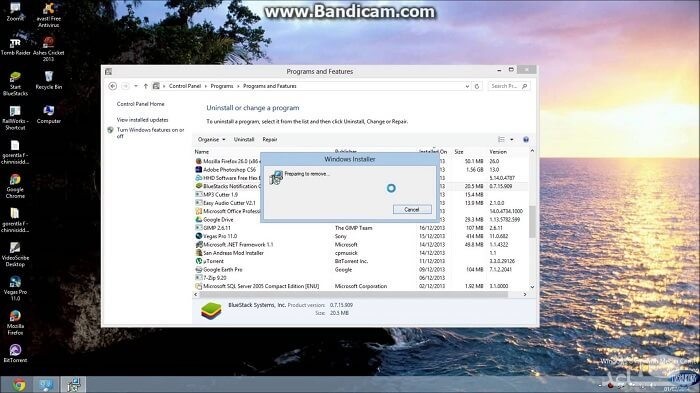
- اگر در طول حذف برنامه با پیغامی مواجه شدید که از شما درخواست تمایل مبنی بر ذخیره ماندن دیتا و اطلاعات ذخیره شده بلو استکس را داشت، گزینه No را انتخاب کنید.
- پس از تمام شدن حذف برنامه، وارد My Computer ریا This PC ویندوز شوید.
- به درایو ویندوز مراجعه کنید.
- از بخش Folder Options قابلیت نمایش فایل های پنهان یا مخفی (Hidden Files) ویندوز را فعال کنید
- وارد پوشه ProgramData شوید.
- تمام پوشه هایی که با نام Bluestacks در این قسمت وجود دارند را انتخاب و دیلیت کنید.
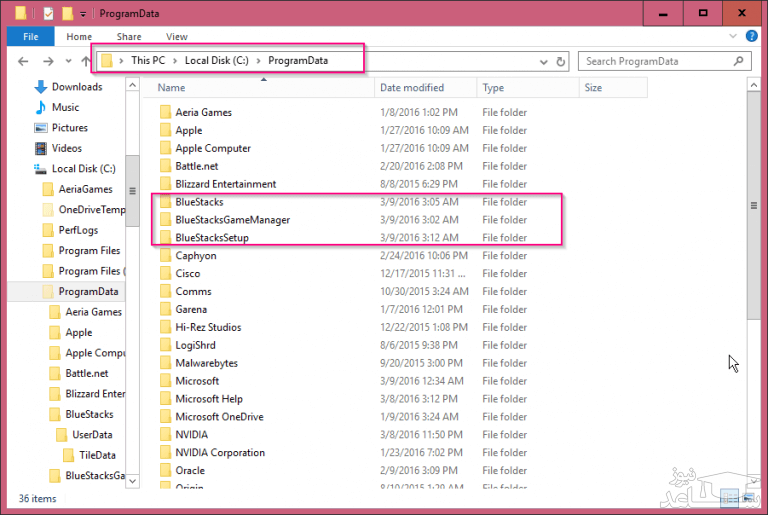
- حال دکمه های ترکیبی Windows+R را از کیبورد خود فشار دهید.
- در پنجره Run عبارت %temp% را وارد و بر روی گزینه OK کلیک کنید.
- در این شرایط یک پوشه باز می شود. تمام فایل های موجود در این پوشه ر انتخاب و حذف یا دیلیت کنید.
- باز هم دکمه های ترکیبی Windows+R را از کیبورد خود فشار دهید.
- ابن بار عبارت regedit را وارد کنید و بر روی OK کلیک نمایید.
- از منوی سمت چپ صفحه ای که باز شد، گزینه HKEY_LOCAL_MACHINE را گسترش دهید.
- پوشه SOFTWARE را گسترش دهید.
- پوشه Bluestacks را انتخاب کنید.
- ابا انتخاب پوشه Bluestacks فایل هایی در بخش سمت راست صفحه نمایان می شود. تمام این فایل ها را انتخاب و با کلیک راست و انتخاب گزینه Delete آن ها را حذف نمایید.
- سپس خود پوشه Bluestacks را هم از مسیر نام برده شده در منوی سمت چپ حذف کنید.
با طی کردن مراحل فوق تمام فایل ها و اطلاعات برنامه بلو استکس یا Bluestacks از روی کامپیوترتان حذف می شوند. می توانید کامپیوتر خود را ریستارت و با خیال کامل بار دیگر شبیه سازی بلو استکس را بدون بروز هیچ مشکلی در کامپیوترتان نصب نمایید.



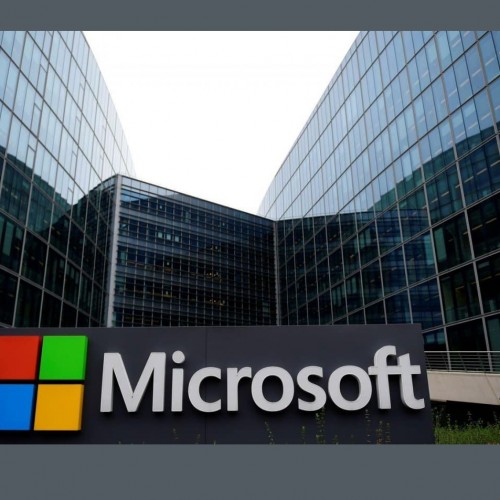 نحوه ایجاد یک حساب کاربری مایکروسافت
نحوه ایجاد یک حساب کاربری مایکروسافت